InDesign更改图片角样式的教程
2024-01-24 14:09:39作者:极光下载站
indesign是一款专业的排版软件,它主要用于设计和制作杂志、报纸、书籍、宣传册、海报等印刷品,并且拥有着强大的多页文档排版功能,能够快速完成大批量画册、书籍的排版,因此InDesign软件成为部分用户的常用的一款排版设计工具,当用户在InDesign软件中编辑印刷品时,在页面上置入了图片,可是用户对图片的四个直角样式不是很满意,想要对其进行修改,却不知道怎么来操作实现,其实操作的过程是很简单的,用户直接在菜单栏中找到对象选项和角选项,接着在打开的角选项窗口中按需调整角样式并锁定四个角样式一致就可以了,那么下面就和小编一起来看看InDesign更改图片角样式的方法教程吧,希望用户能够从中获取到有用的经验。
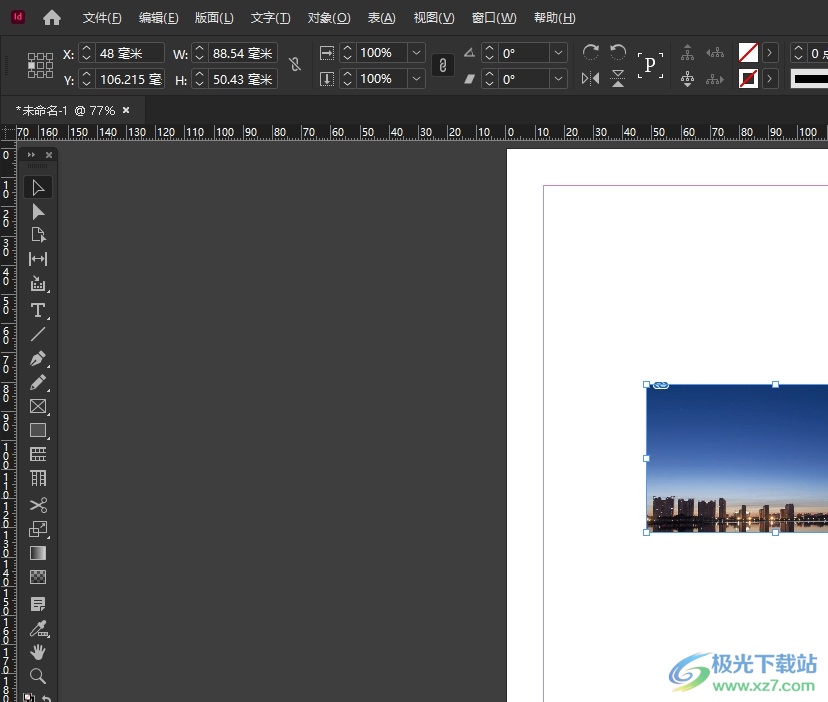
方法步骤
1.用户打开InDesign软件,并在文档页面上置入图片
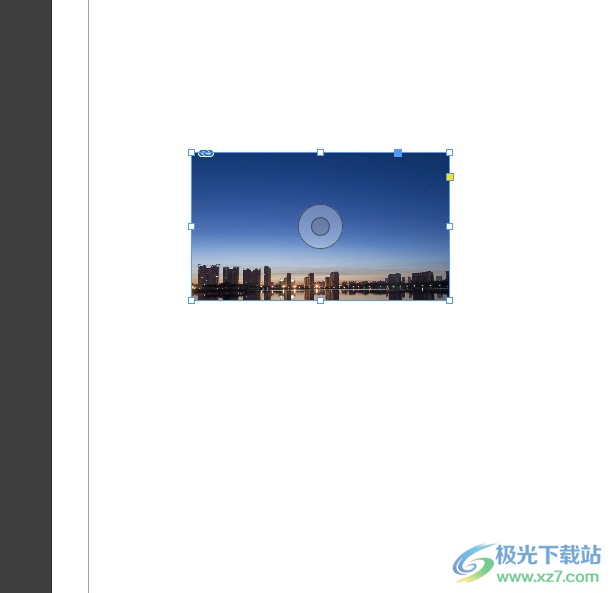
2.接着在页面上方的菜单栏中点击对象选项,将会弹出下拉选项卡,用户选择角选项功能
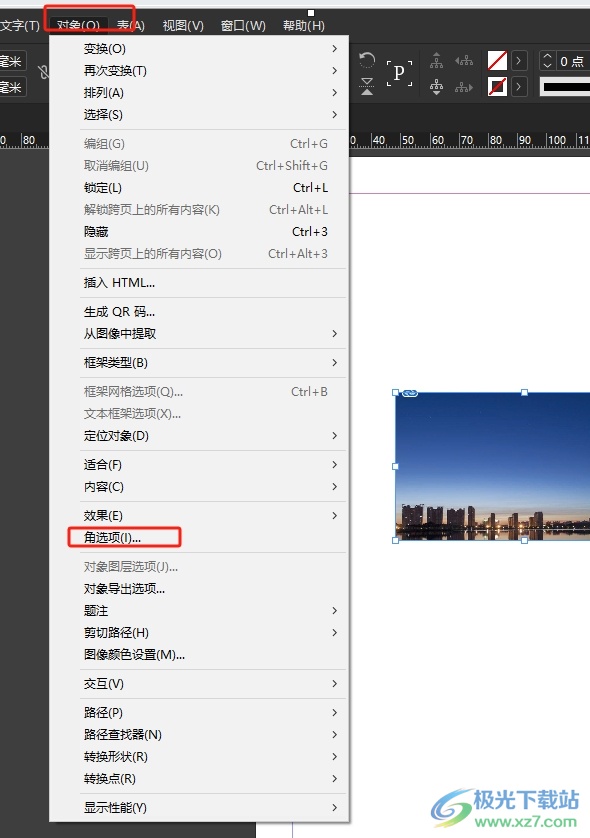
3.进入到角选项窗口中,用户点击角样式选项的下拉箭头,弹出下拉选项卡后,按照喜好来选择样式

4.完成上述操作后,用户点击中间的锁定图标,这样能够确保四个角的样式是一致的,然后按下确定按钮
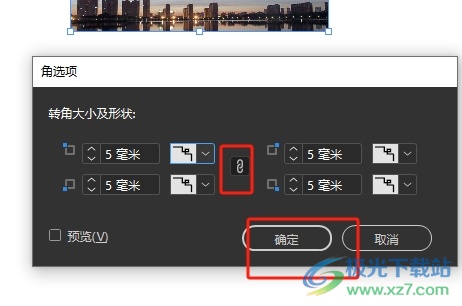
5.如图所示,回到编辑页面上,用户就会发现图片的角样式发生了变化

以上就是小编对用户提出问题整理出来的方法步骤,用户只需在菜单栏中点击对象和角选项功能,接着在打开的角选项窗口中按需设置角样式并锁定即可解决问题,方法简单易懂,因此感兴趣的用户可以跟着小编的教程操作试试看,一定可以成功更改图片角样式的。
